Hoe Spotify Music op Discord te spelen: een gids voor jou
Discord is een socialisatie-app die tieners en volwassenen gebruiken om veel dingen te delen, waaronder projecten en huiswerk. Spotify aan de andere kant is een muziek-app die miljoenen favoriete afspeellijsten bevat. Een paar jaar geleden kwam discord met een idee waar gebruikers blij van werden. Nu ben je in staat om speel Spotify-muziek op onenigheid en je vriend kan ook in realtime luisteren naar waar je naar luistert.
Maar de grote vraag is hoe je Spotify met onenigheid kunt verbinden. Leun achterover en ontspan, want dit artikel heeft het antwoord voor u. In deel 2 van dit artikel krijgt u een uitgebreide procedure voor het verbinden van Spotify met Discord op desktop- of mobiele telefoons. Lees het artikel aandachtig en je kunt Spotify-muziek op onenigheid afspelen zodat je vrienden ervan kunnen genieten.
Inhoudsopgave Deel 1. Kan Discord Spotify-nummers afspelen?Deel 2. Hoe luister ik naar Spotify Music op Discord?Deel 3. Bonus: hoe Spotify-nummers downloaden en delen met anderen?Deel 4. Overzicht
Deel 1. Kan Discord Spotify-nummers afspelen?
Ja, het is mogelijk om Spotify-muziek op discord af te spelen. Discord is een socialiserende app, terwijl Spotify een entertainmentcentrum is. Dus als je zowel Spotify- als Discord-accounts hebt, kun je beide activiteiten tegelijkertijd uitvoeren. Veel mensen vragen zich af hoe ze Spotify-muziek op onenigheid kunnen spelen. Maar maak je geen zorgen, deel twee van dit artikel geeft je voldoende informatie hierover.
Door de combinatie van discord en Spotify kunnen je vrienden op discord luisteren naar wat je streamt op Spotify. Discord heeft zowel spraak- als tekstkanalen. Met het tekstkanaal kunnen je vrienden reageren op wat je op Spotify streamt. Terwijl je met het spraakkanaal je vrienden in realtime kunt videobellen wanneer de Spotify-muziek wordt afgespeeld.
Het goede nieuws is dat je de combinatie zowel op je desktop als op je mobiele telefoon kunt doen. Je kunt zien dat het leven geweldig is als je Spotify-muziek op onenigheid speelt.
Deel 2. Hoe luister ik naar Spotify Music op Discord?
Voordat je Spotify-muziek op Discord afspeelt, moet je Spotify verbinden met Discord. Speel later Spotify-muziek op onenigheid. Dit deel van het artikel zal je vertellen hoe je Spotify kunt verbinden met Discord op desktop en op mobiele telefoons.
Hoe Spotify met Discord op een desktop te verbinden
Stap 1. Open de discord-app of u kunt de webversie gebruiken. Log in op je discord-account.
Stap 2. Klik op "instellingen" die u naast uw gebruikersnaam rechtsonder in het scherm vindt. Er verschijnt een zijbalk.
Stap 3. Klik in de zijbalk met instellingen op "verbindingen" bovenaan. En alle accounts die zijn verbonden met onenigheid verschijnen.
Stap 4. Klik in het menu Verbindingen op het pictogram "Spotify". Als je de webversie van discord gebruikt, wordt er een nieuwe pagina geopend. Log in op uw Spotify-account via deze nieuwe pagina. Laat Discord vervolgens verbinding maken.

Stap #5. Nu zijn de twee accounts verbonden. En je Spotify-gebruikersnaam verschijnt op onenigheid. Schakel het uit onder hetzelfde menu Verbindingen.
Spotify verbinden met Discord op een mobiele telefoon
Stap 1. Open de Discord-app op je mobiele telefoon. Eenmaal geopend, veeg je naar rechts om de kanaalbrowser te openen. Tik vervolgens op uw profiel, waardoor een andere pagina wordt geopend.
Stap 2. Tik op de nieuwe pagina op "verbindingen". En er verschijnt een menu, tik op "toevoegen" bovenaan.
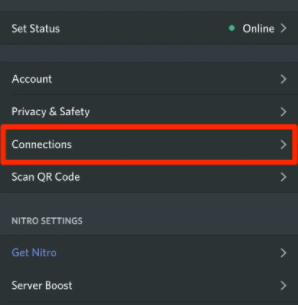
Stap 3. Er verschijnt een menu met meerdere accounts. Tik op "Spotify" en er verschijnt een nieuwe pagina. Log in op uw Spotify-account en laat Discord verbinding maken.
Je kunt anderen uitnodigen om met je mee te luisteren naar alles waar je naar luistert op Spotify. Klik gewoon op het "+"-teken en er wordt een uitnodigingslink verzonden zodat anderen kunnen deelnemen. U kunt echter alleen anderen uitnodigen om deel te nemen op de desktop, maar niet op mobiele telefoons.
Deel 3. Bonus: hoe Spotify-nummers downloaden en delen met anderen?
Veel mensen vragen zich af, kan de muziekbot van Discord Spotify afspelen? En het antwoord is ja, het kan en het is een manier om Spotify-muziek te delen met je vrienden en familie. Alle inhoud op Spotify heeft DRM-beveiliging waardoor je geen Spotify-muziek kunt delen. Maar als je Spotify-account is verbonden met de discord met behulp van de discord-muziekbot, kunnen je vrienden luisteren naar waar je naar luistert op Spotify.
Het enige probleem met deze methode is dat u niet kunt download de muziek. Telkens wanneer u Spotify opent, verandert uw status op onenigheid en kunnen vrienden op uw naam klikken om te luisteren naar waar u naar luistert. Je kunt Spotify-muziek op discord afspelen in de kanalen waar je toestemming voor hebt. Klik gewoon op het enorme "+"-teken en er wordt een uitnodigingslink naar hen verzonden om deel te nemen.
Er is echter nog een andere methode om Spotify-muziek te delen naast de methode van de discord-muziekbot. U kunt Spotify-software voor muziekconversie gebruiken. Dit is software die kan downloaden en verwijder de DRM-beveiliging van Spotify-nummers en converteer ze vervolgens naar deelbare formaten. Tegenwoordig is er veel software op de markt die dit werk kan doen, maar een paar doen het goed.
Er zijn een paar eigenschappen die een Spotify-app voor muziekconversie moet hebben om als de beste te worden gerangschikt. Allereerst moet het hoge snelheden hebben en een uitvoer van hoge kwaliteit produceren. Tijdens de conversie mag geen inhoud verloren gaan en alle ID3-tags blijven behouden. Het zou ook Spotify-muziek naar verschillende formaten moeten kunnen converteren.
AMuziekSoft Spotify Music Converter is een van de beste software waarmee je Spotify-muziek kunt downloaden en delen. Het is in staat om nummers, afspeellijsten en podcasts van Spotify te downloaden. Het kan Spotify-muziek converteren naar verschillende deelbare formaten zoals MP3, AAC, M4A en vele andere. Het heeft uitstekende conversiesnelheden die 5X kunnen bereiken en een originele kwaliteit geven. Het is gebruiksvriendelijk, want met drie simpele stappen ben je klaar om de muziek op elk platform te delen. Als je vastloopt tijdens het proces, kun je contact opnemen met het high-response team op klantenservice.
Download gratis Download gratis
Deel 4. Overzicht
Nu zijn je zorgen voorbij, dus ga je gang en speel Spotify-muziek op onenigheid. Gebruik de procedures in deel 2 hierboven om Spotify met Discord te verbinden. Maar onthoud dat je alleen mensen mag uitnodigen om te luisteren als je een desktop gebruikt, dit is niet mogelijk op een mobiele telefoon. Maar op je mobiel kun je nog steeds naar de Spotify-nummers of afspeellijsten van anderen luisteren. Zodra je begint met streamen op Spotify, verandert je status op onenigheid, dus je vrienden kunnen op je naam klikken zodat ze ook kunnen luisteren.
Mensen Lees ook
- Hoe Spotify op Raspberry Pi te spelen: een gids voor jou
- Hoe Spotify via Bluetooth te spelen: een handleiding over hoe te doen
- Hoe Spotify Music op Homepod te spelen: een gids voor jou
- Hoe Spotify Music op Amazon Echo te spelen
- Lees hier hoe u Spotify op Xbox One kunt spelen
- Manieren om Spotify op Apple TV te spelen
- Hoe Spotify op iPod Touch te spelen: een gids
- Spotify Music afspelen op Samsung Gear S3: kan ik het?
Robert Fabry is een fervent blogger en een enthousiasteling die dol is op technologie. Misschien kan hij je besmetten door wat tips te delen. Hij heeft ook een passie voor muziek en heeft voor AMusicSoft over deze onderwerpen geschreven.